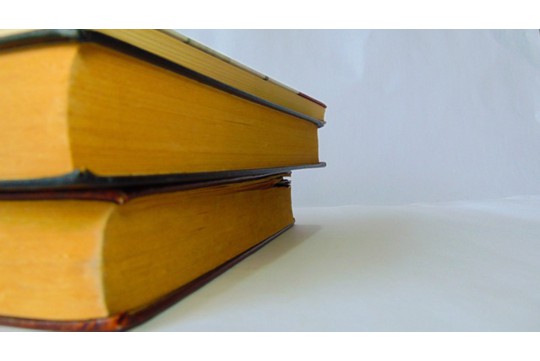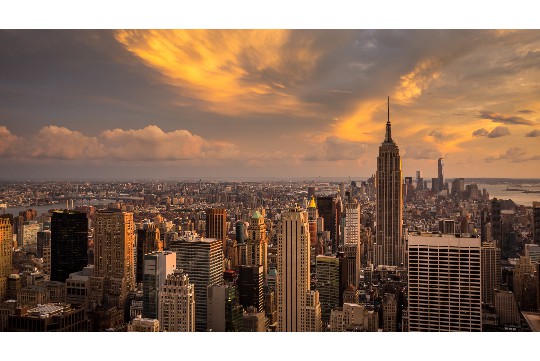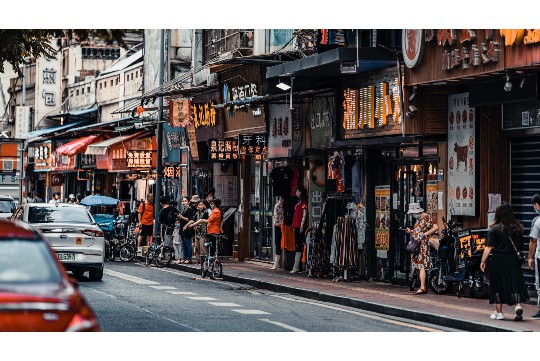Steam游戏进不去或无法下载的全面解析涵盖了多种可能的原因及解决方案。这些原因包括网络连接问题、Steam客户端故障、游戏文件损坏、系统兼容性问题以及磁盘空间不足等。解决方案则涉及检查网络连接、重启Steam客户端、验证游戏文件完整性、更新操作系统或驱动程序、清理磁盘空间等。通过逐一排查并尝试这些解决方案,玩家通常可以解决Steam游戏进不去或无法下载的问题。
本文目录导读:
Steam平台作为游戏爱好者的首选,时常会遇到游戏进不去或无法下载的问题,本文将从多个角度出发,详细解析这些问题的可能原因,并提供最新的、全面的解决方案,帮助玩家快速恢复游戏体验。
一、Steam平台基础检查
在深入探讨游戏进不去或无法下载的问题之前,我们首先需要确保Steam平台本身处于正常状态。
1、网络连接
- 确保你的网络连接稳定,并且Steam平台已经成功连接到互联网,可以尝试重启路由器或使用其他网络环境进行测试。
2、Steam客户端更新
- 检查Steam客户端是否为最新版本,Steam平台会定期发布更新,以修复已知问题和提升性能,你可以在Steam的“帮助”菜单中找到“检查Steam客户端更新”选项。
3、账户状态
- 确保你的Steam账户没有被封禁或限制,登录Steam官网查看账户状态,或尝试使用其他账户进行测试。
二、游戏文件完整性验证
游戏文件损坏或缺失是导致游戏进不去的常见原因之一。
1、验证游戏文件
- 在Steam库中右键点击游戏图标,选择“属性”,然后在“本地文件”选项卡中点击“验证游戏文件的完整性”,Steam会自动检查并修复损坏的文件。
2、重新安装游戏
- 如果验证游戏文件后问题依旧存在,可以尝试卸载游戏后重新安装,这可以确保所有游戏文件都是完整且未损坏的。
三、游戏兼容性设置
某些游戏可能因系统或硬件兼容性问题而无法正常运行。

1、检查系统要求
- 确保你的电脑配置满足游戏的最低系统要求,可以在游戏商店页面或游戏属性中的“系统要求”选项卡查看。
2、运行兼容性模式
- 如果你的操作系统较旧或游戏不支持当前系统,可以尝试在游戏的可执行文件上右键点击,选择“属性”,然后在“兼容性”选项卡中勾选“以兼容模式运行这个程序”,并选择一个合适的操作系统版本。
四、游戏下载问题解析
下载速度慢或无法下载游戏也是Steam用户常遇到的问题。
1、下载区域设置
- 在Steam的设置中,确保你的下载区域设置正确,错误的下载区域可能导致下载速度慢或无法下载。
2、下载限制
- 检查是否设置了下载速度限制,在Steam的设置中,找到“下载”选项卡,确保“限制下载速度”和“限制上传速度”的选项没有被勾选或设置得过低。
3、磁盘空间

- 确保你的硬盘有足够的空间来下载和安装游戏,磁盘空间不足会导致下载失败或游戏无法安装。
五、Steam服务器状态与缓存清理
Steam服务器的状态以及客户端的缓存也可能影响游戏的下载和运行。
1、服务器状态
- 访问Steam的官方社交媒体页面或社区论坛,查看是否有关于服务器维护或故障的公告,服务器问题通常会导致游戏无法下载或运行。
2、清理Steam缓存
- Steam的缓存文件可能会损坏或过时,导致游戏无法正常运行,你可以尝试清理Steam的缓存文件,这些文件位于Steam的安装目录下的“steamapps”文件夹中。
六、防火墙与安全软件设置
防火墙和安全软件可能会阻止Steam或游戏访问网络,导致游戏无法下载或运行。
1、防火墙设置
- 检查你的防火墙设置,确保Steam和游戏的可执行文件被允许访问网络,你可以在防火墙的设置中添加Steam和游戏的可执行文件到信任列表。
2、安全软件

- 暂时禁用你的安全软件(如杀毒软件或防火墙),然后尝试下载或运行游戏,如果游戏能够正常运行,那么可能是安全软件阻止了Steam或游戏的某些操作。
七、其他常见问题与解决方案
除了上述原因外,还有一些其他可能导致游戏进不去或无法下载的问题。
1、游戏更新
- 如果游戏有更新可用,确保你已经安装了最新的游戏更新,游戏更新会修复导致游戏无法运行的问题。
2、游戏模式
- 某些游戏可能需要在特定的游戏模式下运行,如全屏模式或窗口模式,尝试更改游戏模式,看看是否能够解决问题。
3、第三方软件冲突
- 某些第三方软件(如游戏加速器、游戏录制软件等)可能会与Steam或游戏产生冲突,尝试关闭这些软件,然后运行游戏。
Steam平台上的游戏进不去或无法下载问题可能由多种原因引起,通过本文提供的详细解析和解决方案,你应该能够找到问题的根源并快速解决它,如果问题依旧存在,建议联系Steam的客服支持,他们将为你提供更专业的帮助,希望你在Steam平台上能够享受到愉快的游戏体验!